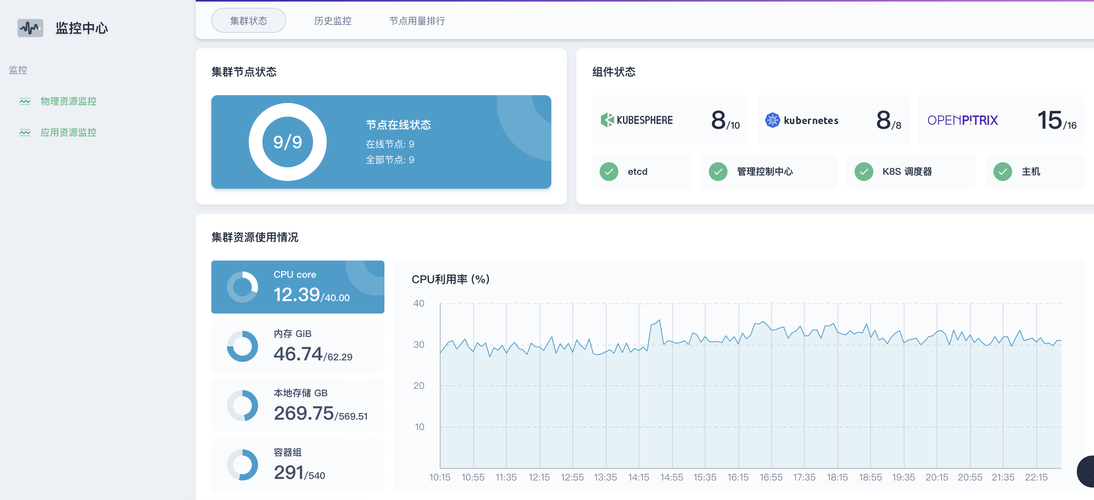在openSUSE中,可以使用多种工具来监控系统资源使用情况,下面是一些常用的方法和工具:
1、top命令:
top命令是Linux系统中最常用的实时监控系统资源使用情况的工具之一,它可以显示当前系统中运行的进程和它们占用的资源情况,如CPU、内存、磁盘I/O等。
使用方法:
打开终端,输入top命令并按下回车键即可启动top命令,在top界面中,可以按下不同的按键来进行排序、切换显示内容等操作。
2、htop命令:
htop是top命令的一个增强版,它提供了更友好的用户界面和更多的功能,与top相比,htop可以动态地更新进程列表,支持鼠标操作,并且可以显示更多关于进程的详细信息。
使用方法:
打开终端,输入htop命令并按下回车键即可启动htop命令,如果系统中没有预装htop,可以通过包管理器进行安装。
3、System Monitor(系统监视器):
openSUSE提供了一个名为System Monitor的图形化系统监视工具,它可以以图表的形式展示系统的资源使用情况,包括CPU、内存、网络、磁盘等。
使用方法:
点击应用程序菜单中的"系统工具",然后选择"系统监视器"即可打开System Monitor,在System Monitor界面中,可以选择要监控的资源类型和显示方式。
4、nmon命令:
nmon是一个基于终端的实时监控系统资源使用情况的工具,它可以显示详细的CPU、内存、磁盘I/O等信息,并且可以将这些信息输出到日志文件中。
使用方法:
打开终端,输入nmon命令并按下回车键即可启动nmon命令,在nmon界面中,可以按下不同的按键来进行排序、切换显示内容等操作。
5、Glances命令:
Glances是一个轻量级的系统监视工具,它可以在终端中实时显示系统的资源使用情况,并提供了一些额外的功能,如网络流量监控、进程管理等。
使用方法:
打开终端,输入glances命令并按下回车键即可启动glances命令,在glances界面中,可以使用鼠标进行交互操作,查看不同的系统资源使用情况。
以上是在openSUSE中监控系统资源使用情况的一些常用方法和工具,根据实际需求和个人偏好,可以选择适合自己的工具来监控系统资源。